Cómo hacer
Crear un eBook y luego venderlo

 Cada vez aumenta más la disponibilidad de libros electrónicos en internet para descargar y leer en nuestro dispositivo ya sean gratis o de costo, no obstante aun no suple nuestras expectativas y necesidades, debido a ser un formato relativamente nuevo.
Cada vez aumenta más la disponibilidad de libros electrónicos en internet para descargar y leer en nuestro dispositivo ya sean gratis o de costo, no obstante aun no suple nuestras expectativas y necesidades, debido a ser un formato relativamente nuevo.
En los formatos en los que se encuentran los eBooks se encuentra menos del 1% de las obras que pueden encontrarse en documentos de texto habituales.
Muchos necesitamos crear nuestros propios libros electrónicos a partir de documentos de texto que poseemos, principalmente para tres fines:
Leerlos cómodamente en nuestro lector de eBooks o tarjeta.
Compartirlos con nuestras amistades o cualquier otra persona en internet.
Comercializarlos o venderlos en internet, como veremos más abajo es una opción reciente, pero que puede ser muy ventajosa y factible para muchos de nosotros, aun sin ser escritores.
Convertir un documento de texto en un eBook
Un eBook o libro electrónico es una versión electrónica o digital de un libro, un archivo de texto con un formato tal que lo pueden leer lectores estándar de libros electrónicos, además las modernas tabletas.
Dicho archivo puede incluir imágenes, diagramas, vínculos, etc.
Formatos de los eBooks y su compatibilidad con distintos dispositivos
Existen varios formatos de estos libros electrónicos, los más comunes en la actualidad son: MOBI, EPUB y PDF, pero existen muchos otros.
➔ PDF es el más común y abundante de los formatos ya que se usa en las computadoras y en internet en varios propositos, pero verdaderamente uno de estos archivos no se considera un eBook ya que carece de características comunes en otros como la paginación.
Su gran ventaja es que los PDF los leen todas las tabletas y lectores electrónicos, incluyendo el Kindle.

¿En que formato crear el eBook?
Lógicamente antes de crear un eBook o convertir un archivo, necesitamos elegir el formato que sea compatible con el dispositivo donde pensamos utilizarlo.
Por lo indicado anteriormente se comprenderá que las mejores opciones son MOBI y EPUD.
Si el propósito final de nuestro libro es comercializarlo o es una opción, deberemos usar el formato MOBI.
PDF solo se recomienda para libros que necesitamos crear para nuestro consumo.
Crear un eBook o libro electrónico en formato PDF
![]()
Aunque un PDF no es un eBook, debido a su compatibilidad y facilidad de uso, en ocasiones es útil convertir un documento a ese formato.
Para hacerlo solo necesitamos crear un documento de texto, darle el formato necesario, agregarle las imágenes y finalmente convertirlo a PDF.
Crear un PDF en Word o Writer
Se puede crear fácilmente un archivo PDF, en Microsoft Word (editor de Microsoft Office) o Writer (editor de OpenOffice), solo guardando en documento en dicho formato, es necesario asegurarse que se posee una versión reciente de estos programas.
Guardar una página web como un archivo PDF
Otra opción casi desconocida es convertir una página web usando el navegador web, para eso es necesario usar el navegador Google Chrome. No es necesario tener ninguna extensión o aplicación instalada. Lee un completo Tutorial: Como convertir una página web en un archivo PDF con Google Chrome:
Como convertir una página web en un archivo PDF con Google Chrome
Chrome incluye una característica poco conocida pero útil para los que poseen un eBook o necesiten guardar una página web, para leerla posteriormente en su equipo offline.
Es convertir cualquier página en un archivo PDF.
Para hacerlo haz lo siguiente:
• Se abrirá el cuadro Imprimir con la vista previa del resultado a la derecha.
• En la barra lateral a la izquierda, en Destino escoge: «Adobe PDF»
• Al dar un clic en el botón «Imprimir» se abrirá el cuadro de dialogo para seleccionar donde guardar el archivo creado y podrás darle otro nombre (opcional) que el predeterminado, que es el título de la página web.
Convertir documentos en archivos PDF online
En internet son varios los servicios que permiten convertir cualquier documento en un PDF.
PDFconv es un servicio gratis y que funciona sin tener que instalar ni descargar nada al equipo.
Simplemente navega hasta el sitio: http://pdfconv.com/, usa el botón «Browse» y sube el archivo a convertir. Después de terminar la carga escoge: «Convert files to PDF»
Instalar Nitro PDF Reader para convertir archivos en PDF
Otra opción es el programa Nitro PDF Reader que puedes descargar e instalar en el equipo gratis. Es una alternativa al popular Adobe Reader, pero ofrece más opciones.
Crea PDF de distintas fuentes, permite convertirlos a texto, extraer imágenes, añadir texto a archivos existentes y otras.
Descarga la última versión del programa en: http://www.nitroreader.com/
Crear un eBook o libro electrónico en formato EPUB

El formato EPUB es el formato ideal para crear libros, debido a sus características y amplia compatibilidad. Para crear un libro en este formato solo necesitamos crear previamente el documento de texto y entonces convertirlo usando preferentemente un programa llamado Calibre.
¿Por qué usar Calibre?
Para convertir entre distintos formatos, de forma tal que se consiga que un libro electrónico sea compatible con cualquier tipo de dispositivo, la mejor opción es Calibre.
Es un programa gratis, no solo nos permite convertir entre diferentes formatos, sino ofrece varias funciones extra:
• Gestionar libros de forma automática mediante el email.
Calibre puede convertir libros a los siguientes formatos: ePub, fb2, Open eBook, lit, lrf, MOBI, pdb, pml, rb.3
Además es compatible con todos los lectores de libros en el mercado.
Descarga Calibre en: http://calibre-ebook.com/
Crear un eBook o libro electrónico en formato MOBI
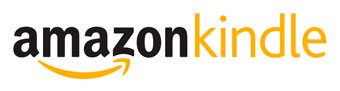
Debido a que el formato MOBI es propiedad de Amazon, esta compañía ofrece diversas opciones para convertir cualquier documento o PDF en uno de estos que sea compatible con los dispositivos Kindle que ellos venden.
Los usuarios de Amazon disponen de un servicio mediante el correo electrónico, con el cual pueden convertir un libro que se encuentre en PDF, TXT, DOC o HTML al formato MOBI, solo es necesario adjuntarlo en un email a su dirección de usuario @kindle.com con el asunto: convert y les será devuelto convertido de forma gratis.
También pueden utilizarse las siguientes opciones, para crear manualmente libros para el Kindle:
Extensiones para Kindle en Google Chrome
Si utilizas el navegador Google Chrome y posees un Kindle u incluso otro lector de eBooks, en la Web Store de Google hay disponibles varias extensiones para este navegador, que facilitan la tarea de encontrar libros electrónicos en la red, copiar su contenido, convertir una página web al formato EPUB y otras tareas relacionadas.
Lee más información en la siguiente página: Extensiones para Kindle en Google Chrome:
Extensiones para el Kindle en Google Chrome
Kindle es el lector de E-Books o libros electrónicos más popular y usado en la actualidad, lee libros en varios formatos, los que pueden obtenerse en la tienda de Amazon o descargándolos de distintos lugares de internet.
Las siguientes extensiones facilitan esta tarea utilizando Google Chrome.
Send to Kindle
Send to Kindle o Send to Kindle permiten acceder al contenido de páginas web, blogs o periódicos digitales y enviarlos a nuestro dispositivo Kindle, con la idea de leerlos posteriormente con más comodidad.
Cloud Reader
Cloud Reader permite accediendo con nuestra cuenta de Amazon, acceder desde Chrome a toda la colección de libros que hayamos adquirido (entre los libros gratuitos y de pago) a través de Amazon.
Podremos insertar marcadores, tomar notas o retomar la lectura en el punto en el que la dejamos.
dotEPUB
dotEPUB nos permite generar contenido para nuestro Kindle, o para cualquier otro lector de libros electrónicos que soporte formato EPUB, a partir del contenido de una página web.
Se genera un archivo con extensión EPUB y podremos enviarlo a nuestro dispositivo, por ejemplo, a través de la conexión USB.
Al ser EPUB un formato libre, los archivos generados serán útiles no solo con un Kindle, sino con otros dispositivos como son el Nook, Sony Reader o Papyre entre otros.
Kindle Sample Shortcut
Kindle Sample Shortcut nos permite accede a la tienda de Amazon con el navegador web en vez de utilizar el Kindle y al encontrar algo de interés darle un vistazo al sample o muestra del libro.
Book Search
Book Search nos permite acceder a un buscador especializado en libros electrónicos en formato PDF, EPUB y formato AZW (Amazon Kindle, el buscador está enfocado a contenidos en formato PDF.
Otras opciones
Convertir artículos de la Wikipedia en eBook
Wikipedia ha implementado la opción de guardar uno o varios artículos en formatos compatibles con los libros electrónicos existentes.
Para usarla solo es necesario usar el enlace llamado «Crear un libro» en la barra lateral, nos permitirá empezar a compilar artículos y categorías en una colección particular.
Cuando terminemos podemos exportarla en el formato deseado, están disponibles: PDF, EPUB y OpenOffice.
Comercializar y vender un eBook o libro electrónico en internet
Vender un libro electrónico en la red es bastante factible en la actualidad, siempre que su formato sea funcional y que su contenido sea de interés de algunas personas.
Con la abundancia de lectores electrónicos, Smartphone y tabletas, la venta está garantizada. Para su comercialización existen varias opciones.
Hay varios servicios en la red que facilitan subir un libro ya creado para venderlo en la red y ofrecen al creador no menos del 70% de las ganancias.
Otros permiten crear online un libro electrónico desde cero.
Conoce en la siguiente página de este sitio todos los detalles de estos servicios.
Donde promocionar y vender un eBook o libro electrónico en internet
Este post es de el autor norfipc.com se publica en diginota.com bajo licencia licencia de Creative Commons CC BY-SA








